4 lựa chọn thay thế hàng đầu cho EaseUS RecExperts mà bạn có thể cân nhắc
Khi chơi game, chúng ta có thể muốn ghi lại khoảnh khắc khi một thao tác tuyệt vời được thực hiện trên màn hình hoặc một hoạt ảnh cốt truyện chuyển động. Đôi khi, khi chúng ta chia sẻ kinh nghiệm thay đổi thiết bị hoặc hoàn thành một thiết lập, chúng ta cũng cần ghi lại màn hình để lại một bộ quy trình hoạt động hoàn chỉnh. Vào những thời điểm này, chúng ta cần một trình ghi màn hình chuyên nghiệp để ghi lại mọi thứ diễn ra trên màn hình máy tính. Một số mẫu thiết bị đi kèm với trình ghi màn hình, nhưng video được xuất ra thường bị mờ và không có nhiều chức năng có thể sử dụng để chỉnh sửa và quay video. Do đó, tốt nhất là để phần mềm của bên thứ ba chuyên nghiệp như EaseUS RecExperts giúp chúng ta. Tuy nhiên, không có công cụ nào là hoàn hảo; đôi khi, chúng ta phải chuẩn bị một số phương án thay thế và thử chúng để quyết định nên đăng ký phương án nào. Bài viết này sẽ cung cấp cho bạn 4 Các lựa chọn thay thế cho EaseUS RecExperts và giải thích những lợi thế tương ứng của chúng. Chúng tôi hy vọng bạn có thể tìm thấy công cụ bạn muốn với sự giúp đỡ của chúng tôi.
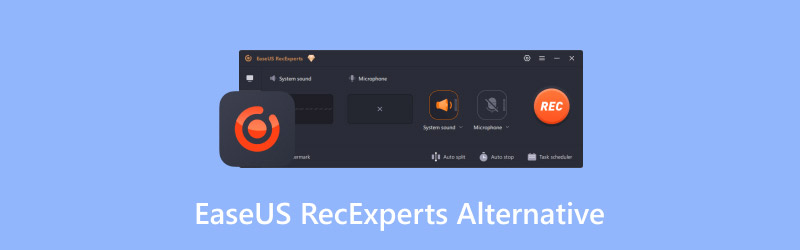
NỘI DUNG TRANG
Phần 1. EaseUS RecExperts là gì và tại sao bạn cần các giải pháp thay thế
EaseUS RecExperts là gì
Trước tiên, hãy cùng tìm hiểu EaseUS RecExperts là loại công cụ nào và các chức năng cơ bản của nó. Điều này sẽ giúp bạn tìm thấy phần mềm tương tự và các chức năng của nó nhanh hơn. EaseUS Screen Recorder là phần mềm ghi màn hình có thể giúp chúng ta chụp bất kỳ khu vực nào trên màn hình máy tính, bao gồm nội dung đang phát và hiển thị trên máy tính và video, âm thanh và hình ảnh từ webcam. Ngoài các hiệu ứng 2D thông thường, RecExperts cũng có thể ghi lại trò chơi 3D mà không bị chậm trễ và đảm bảo video không bị trễ, không giới hạn thời lượng video. Nó có trình phát phương tiện và trình chỉnh sửa video tích hợp, vì vậy chúng ta có thể xem trước hiệu ứng trên trang và chỉnh sửa và nâng cao video trước khi xuất. Nếu bạn ghi lại bài thuyết trình có lồng tiếng, RecExperts cũng có thể giúp bạn loại bỏ tiếng ồn khỏi âm thanh đã ghi hoặc xuất âm thanh riêng.
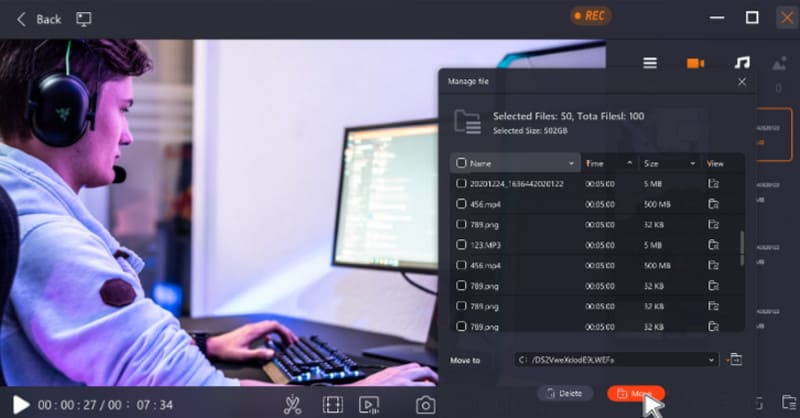
Tại sao bạn cần các giải pháp thay thế
Sau khi nói về những ưu điểm của nó với bài đánh giá ngắn về EaseUS RecExperts, chúng ta cần khám phá những vấn đề hiện tại ảnh hưởng đến trải nghiệm của người dùng, tức là tại sao đôi khi chúng ta cần tìm các giải pháp thay thế EaseUS RecExperts để ghi lại màn hình. So với các phần mềm ghi video khác trên thị trường, RecExperts khá đắt. Bạn cần trả $19,95 mỗi tháng để tiếp tục tận hưởng dịch vụ đầy đủ. Mặc dù nền tảng này cũng cung cấp bản dùng thử miễn phí, nhưng bạn chỉ có thể ghi video có độ dài tối đa là hai phút mà không cần đăng ký và sẽ có thêm hình mờ vào màn hình video. Độ dài này không đáp ứng được nhu cầu của hầu hết mọi người.
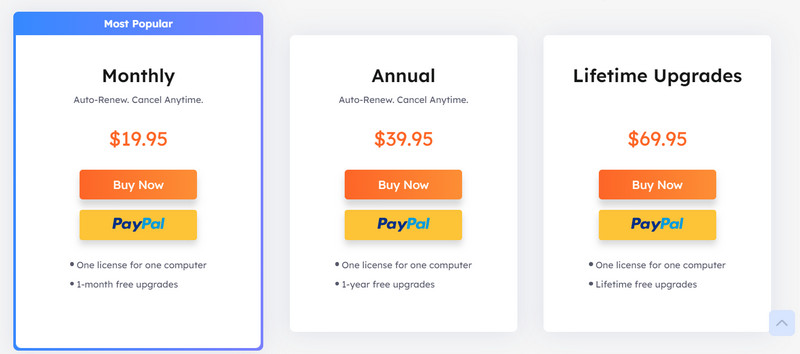
Hơn nữa, các tính năng chỉnh sửa video của EaseUS RecExperts tương đối đơn giản và đôi khi chúng ta cần tìm một phần mềm chỉnh sửa video khác để xử lý các chi tiết. Sau khi tìm hiểu những điểm này, mục tiêu của chúng tôi là tìm phần mềm giá cả phải chăng hơn với các tính năng mạnh mẽ hơn để xử lý video đã ghi.
Phần 2. Trình ghi màn hình Vidmore
Nền tảng: Windows và MacOS
Giá bán: $14,95/Tháng
Trường hợp sử dụng: Hoạt động trên máy tính để bàn, trò chơi, cuộc họp, webcam, v.v.
Với các mục tiêu trên trong đầu, đầu tiên chúng tôi đã chọn Vidmore Screen Recorder. Nó rẻ hơn EaseUS RecExperts nhưng không kém phần mạnh mẽ. Vidmore Screen Recorder hỗ trợ ghi lại hoạt động trên màn hình, nhiều loại trò chơi, nội dung cuộc họp trực tuyến và âm thanh từ hệ thống hoặc micrô. Ngoài video và âm thanh, nó có thể giúp bạn chụp ảnh màn hình toàn bộ hoặc các cửa sổ cụ thể. Ngoài các chức năng cốt lõi này, bạn cũng có thể sử dụng các công cụ vẽ trong Vidmore Screen Recorder để thêm văn bản, mũi tên và đồ họa vào màn hình theo thời gian thực. Tính năng này rất hữu ích khi bạn đang ghi video hướng dẫn và ghi biên bản cuộc họp. Nếu bạn thấy quá bất tiện khi luôn phải nhấp vào các nút, bạn cũng có thể cân nhắc thiết lập các phím tắt theo ý thích của mình. Sau khi ghi xong, bạn có thể chỉnh sửa video kết quả trong dự án và sửa đổi các thành phần như chất lượng video, codec và định dạng.
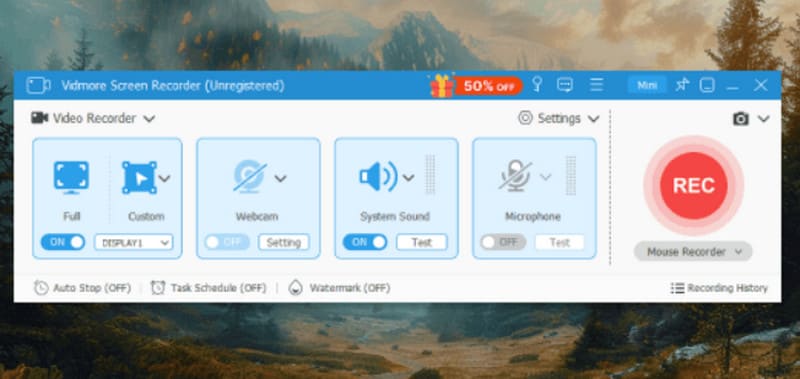
Phần 3. OBS Studio
Nền tảng: Windows, MacOS và Linux
Giá bán: Miễn phí
OBS Studio là phần mềm quay màn hình chuyên nghiệp miễn phí, không thêm hình mờ vào video và không giới hạn thời gian quay. Phần mềm này thường được dùng để ghi lại trò chơi hoặc phát trực tiếp. So với EaseUS RecExperts, phần mềm này có nhiều chức năng chỉnh sửa video chuyên nghiệp và tiên tiến hơn. Bạn có thể kiểm soát hoàn toàn âm thanh. OBS Studio được trang bị các plug-in VST và bộ trộn tần số cao giúp người dùng lọc tiếng ồn và có giọng hát trong trẻo hơn. Tuy nhiên, việc có quá nhiều chức năng cũng khiến giao diện người dùng trở nên phức tạp hơn. Người mới chưa có kinh nghiệm sử dụng có thể cảm thấy bối rối. Vì OBS Studio đã có mặt trên thị trường nhiều năm nên chúng ta cũng có thể tìm thấy rất nhiều hướng dẫn sử dụng đáng tin cậy trên internet.
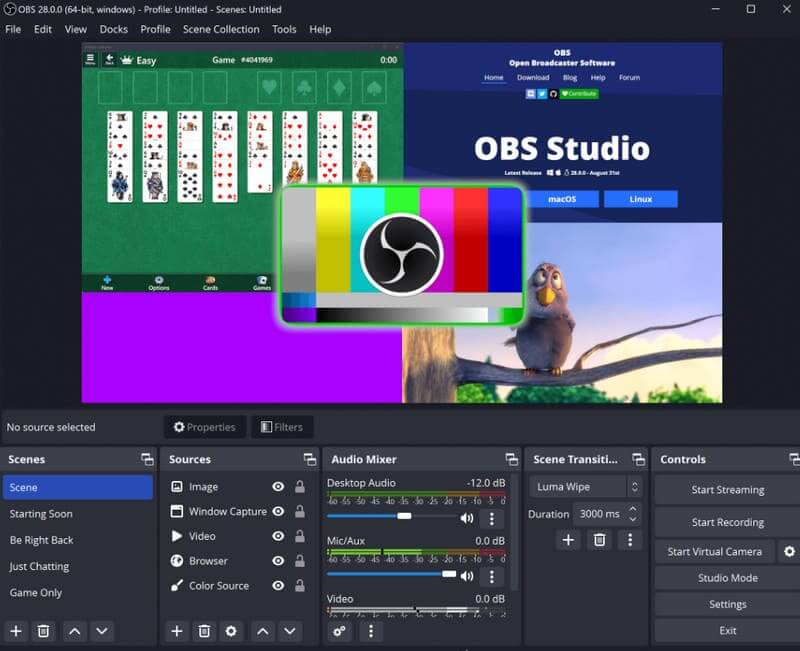
Phần 4. Trình phát QuickTime
Nền tảng: Hệ điều hành MacOS
Giá bán: Miễn phí
Với tư cách là người dùng Mac, bạn sẽ tìm thấy một phần mềm chỉnh sửa và phát lại video rất đa năng: QuickTime Player. Ngoài các chức năng xử lý video thông thường, nó còn hỗ trợ ghi video. Điều này máy ghi màn hình mã nguồn mở rất tương thích với hệ thống MacOS. Bạn sẽ không gặp bất kỳ hạn chế nào về độ dài khi sử dụng nó để quay video và không có thêm hình mờ.
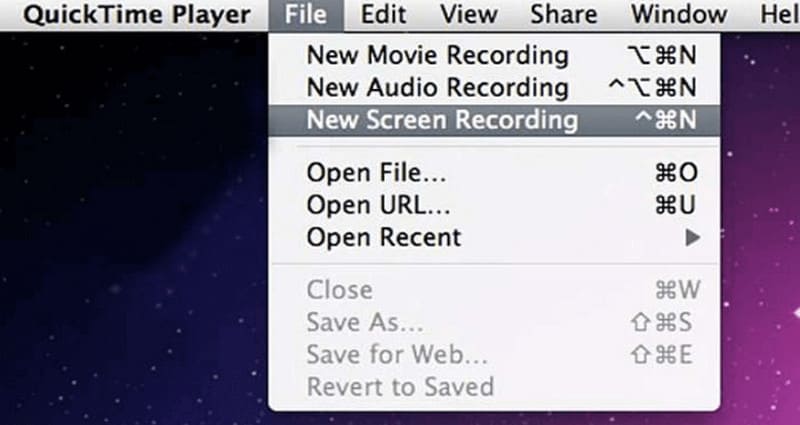
Phần 5. Máy dệt
Nền tảng: Windows và MacOS
Giá bán: $15/Tháng
Loom là một trình ghi màn hình sử dụng công nghệ AI. Hiện tại, nó có sẵn trong ba phiên bản: phần mềm máy tính để bàn, ứng dụng di động và tiện ích mở rộng Google Chrome. Chúng ta có thể sử dụng nó để ghi lại màn hình máy tính và nội dung từ webcam. Sau khi ghi xong, Loom cung cấp các công cụ chỉnh sửa thông minh. Nó có thể chuyển đổi giọng nói thành phụ đề và cho phép chúng ta chỉnh sửa các clip video tương ứng thông qua phụ đề. Chúng ta có thể chỉnh sửa video như văn bản thay vì kéo thanh tiến trình qua lại. Loom cũng tích hợp với các công cụ như Google Workspace và Slack; chúng ta có thể chỉnh sửa video trực tiếp bằng các công cụ này.
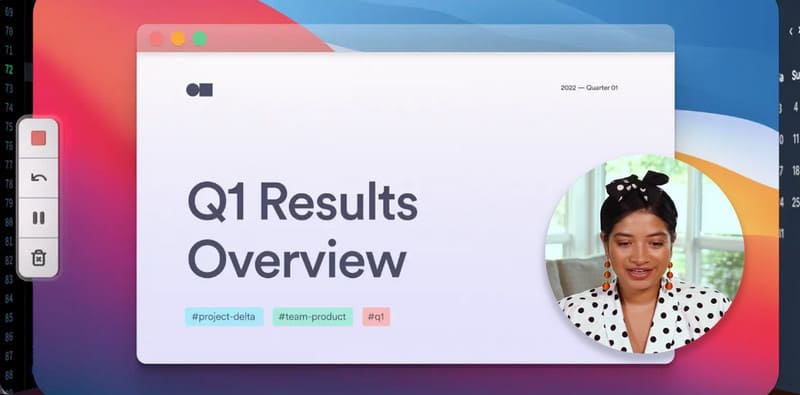
Phần 6. Câu hỏi thường gặp về các giải pháp thay thế EaseUS RecExperts
EaseUS RecExperts có an toàn để sử dụng không?
Hoàn toàn an toàn khi sử dụng EaseUS RecExperts. Các nhà phát triển của nó đã phát hành một loạt phần mềm chỉnh sửa và ghi video mạnh mẽ. Các công cụ này không có vấn đề về bảo mật và không chứa quảng cáo của bên thứ ba, phần mềm độc hại hoặc vi-rút.
EaseUS RecExperts có miễn phí không?
Mặc dù EaseUS RecExperts cung cấp phiên bản dùng thử miễn phí, người dùng chỉ được phép ghi lại video có thời lượng dưới 2 phút và hình mờ sẽ được thêm vào video đầu ra. Chúng tôi cũng có thể cần thêm phần mềm chỉnh sửa video để giúp chúng tôi xóa hình mờ. Bạn phải nâng cấp tài khoản nếu muốn quay video mà không bị hạn chế.
EaseUS RecExperts hoạt động như thế nào?
Sau khi tải về và cài đặt, người dùng cần sử dụng các nút trên trang để chọn vùng ghi, nguồn âm thanh và chất lượng video đầu ra. Sau khi ghi xong, EaseUS RecExperts sẽ yêu cầu chúng ta chọn định dạng video đầu ra, đường dẫn lưu và cung cấp một số nút chỉnh sửa cơ bản để giúp chúng ta cải thiện video.
Phần kết luận
Trong bài viết này, chúng tôi phân tích khái niệm EaseUS RecExperts và các vấn đề mà nó nêu ra. Nó tương đối đắt và phiên bản dùng thử miễn phí sẽ đóng dấu bản quyền video. Vì hai điểm này có thể gây ra vấn đề cho người dùng cần ghi lại màn hình, chúng tôi giới thiệu 4 Các lựa chọn thay thế cho EaseUS RecExperts với các chức năng tương tự và cung cấp thông tin giới thiệu cơ bản. Bạn có thể sử dụng nội dung của bài viết này để chọn một công cụ ghi lại màn hình và dễ dàng bắt đầu ghi lại màn hình webcam hoặc hệ thống.



